Tabla de Contenidos
Un usuario Root es lo que muchos conocen como Usuario Raíz pero no debe confundirse con Usuario Administrador. El usuario que cuenta con tales privilegios tienen un control casi total des sistema operativo permitiendo modificar o editar prácticamente cualquier aspecto del código del OS. Como no podía ser de otra manera, los dispositivos MacOS cuentan también con esta jerarquía de usuario y por lo tanto existe la figura del Usuario Root.
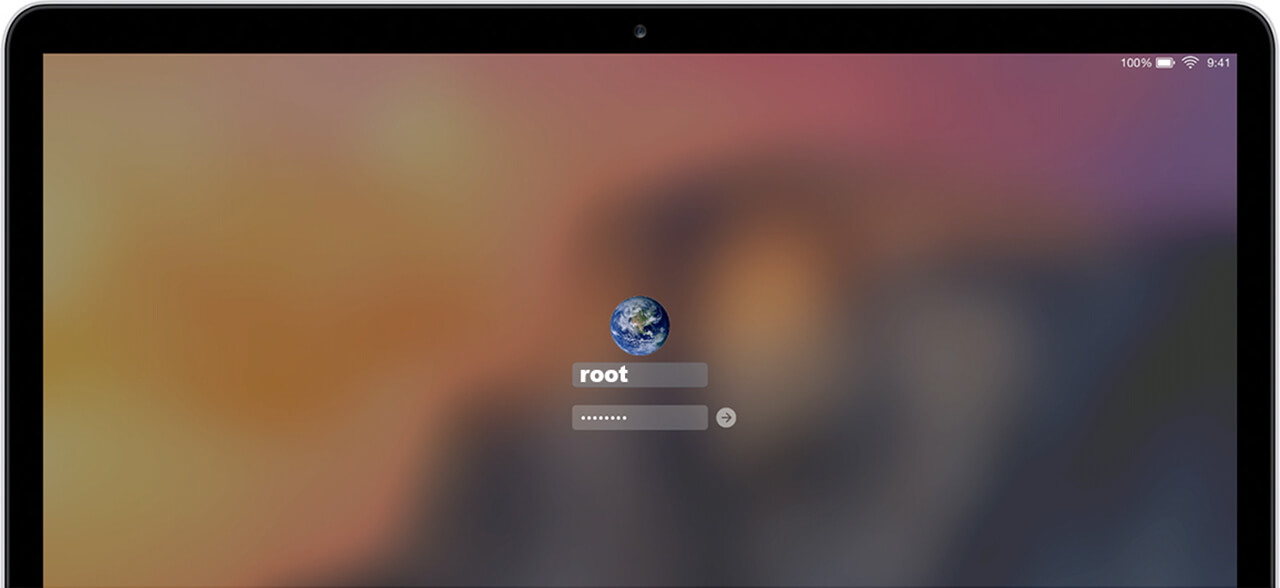
Relacionado: Como entrar en Mac sin saber la contraseña.
En macOS, ciertas partes del sistema de archivos no están disponibles de forma predeterminada, incluso si eres usuario usted es el administrador. Esto se debe a que el usuario Root se encuentra desactivado de manera predeterminada. Para poder tener acceso a ciertas partes del sistema de archivos, tendremos que activar el usuario root, solo de esta forma conseguirás obtener los privilegios de lectura y escritura en todo el sistema de archivos.
Un usuario Root en MacOS no solo conseguirá acceso para la lectura y edición del sistema archivos de tu cuenta de usuario sino que tendrás accesos elevados que te permitirá hacerlo en las cuentas de todos los usuarios del Mac o MacBook. Esto puede ser de gran utilidad en el caso de que alguno de los usuarios olvide su inicio de sesión ya que desde el Usuario Root podrás recuperarlas sin problema alguno.
Al activar el usuario root en MacOS, tendrás el control total de tu Mac. Si bien esto puede ser útil para usuarios avanzados, hay que destacar que si realizamos ciertas operaciones también podremos dañar nuestro Mac si no sabemos lo que estamos haciendo. Apple es plenamente consciente de esto y esta es la razón por la que de forma predeterminada desactiva el acceso root.
Si tras llegar aquí sigues queriendo activar acceso o usuario root de MacOS para conseguir acceso total a tu Mac y MacBook, a continuación os mostramos paso a paso como hacerlo:
Método 1. Activar el usuario root en MacOS desde el terminal.
1. Inicia sesión en tu Mac
2. Dirígete a la búsqueda Spotlight de tu Mac (icono de lupa)
3. Realiza la búsqueda usando el término: Terminal
4. Abre el Terminal de entre los resultados de búsqueda.
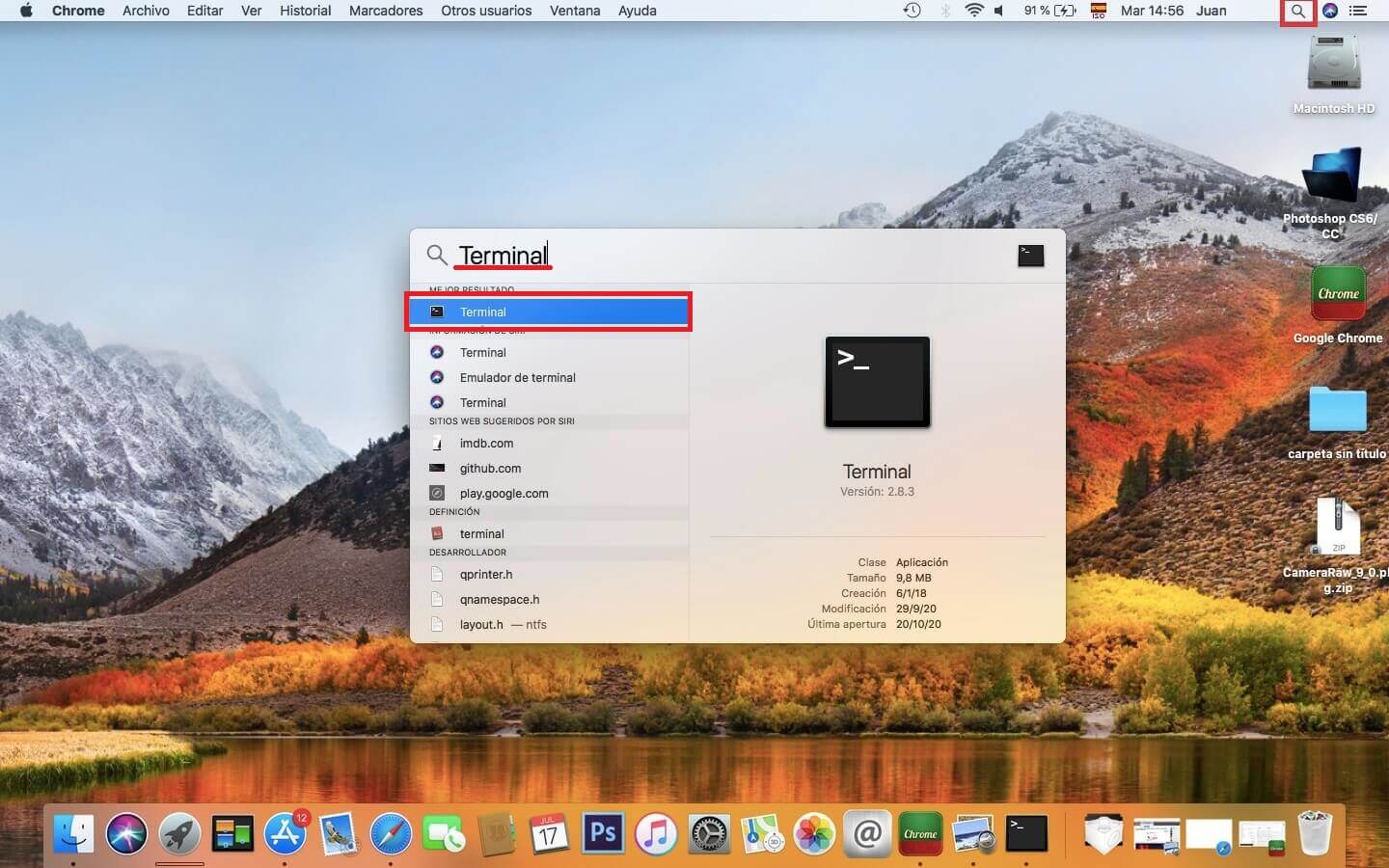
5. Cuando el Terminal se haya abierto, tendrás que introducir y ejecutar el siguiente comando:
dsenableroot
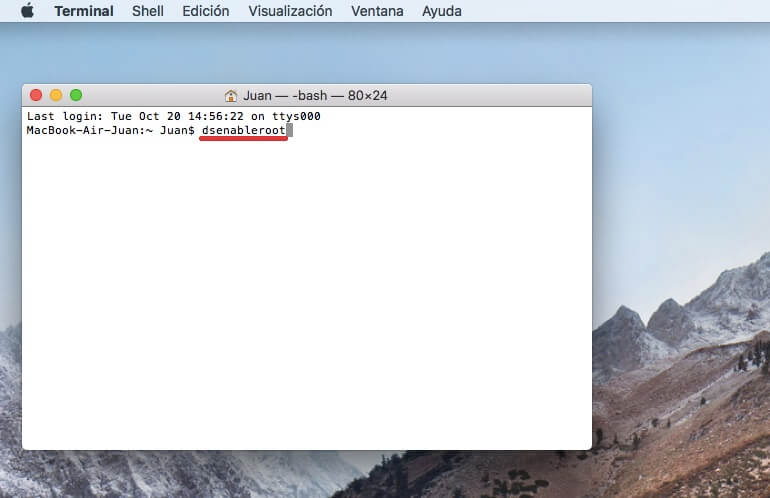
6. Tras pulsar la tecla Enter el Terminal detectará tu nombre de usuario automáticamente y luego te solicitará tu contraseña de usuario.
7. Escribe tu contraseña y presiona Enter.
8. Ahora se te solicitará la creación de una contraseña para el usuario Raiz así como verificarla.
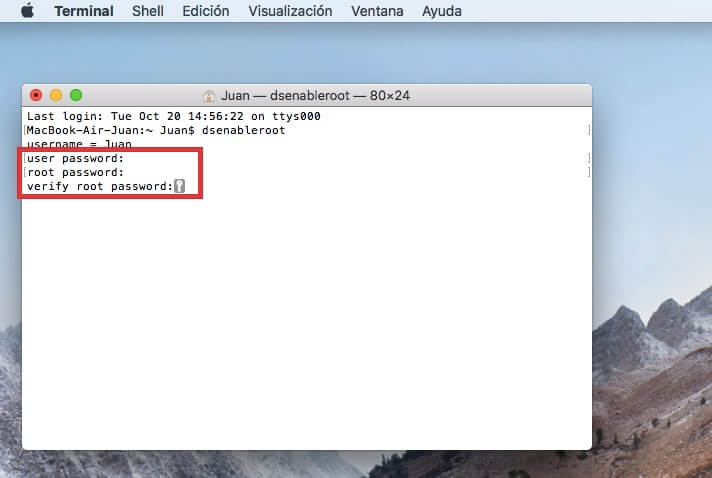
9. Una vez que se complete el proceso, debería ver el siguiente mensaje:
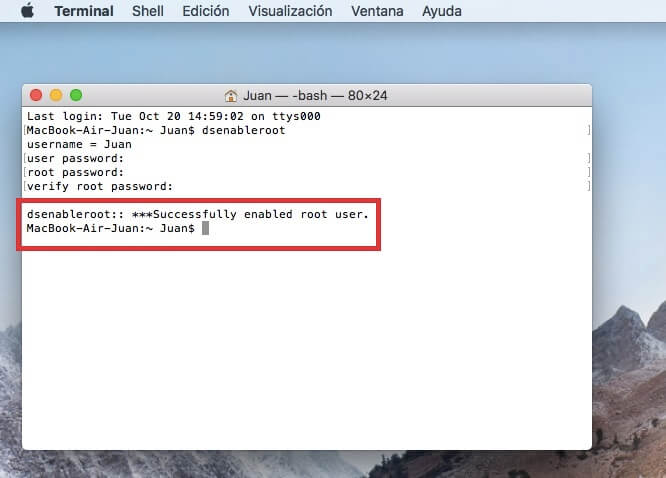
Root ahora está activado en tu Mac o MacBook y puedes comenzar a usarlo de inmediato tal y como te mostramos más abajo en este mismo tutorial.
Método 2. Activar el usuario root usando la utilidad de directorio
1. Abre Spotlight de tu Mac haciendo clic en el icono de lupa en la esquina superior derecha de la pantalla.
2. Aquí procede a la búsqueda de: Utilidad de Directorios.
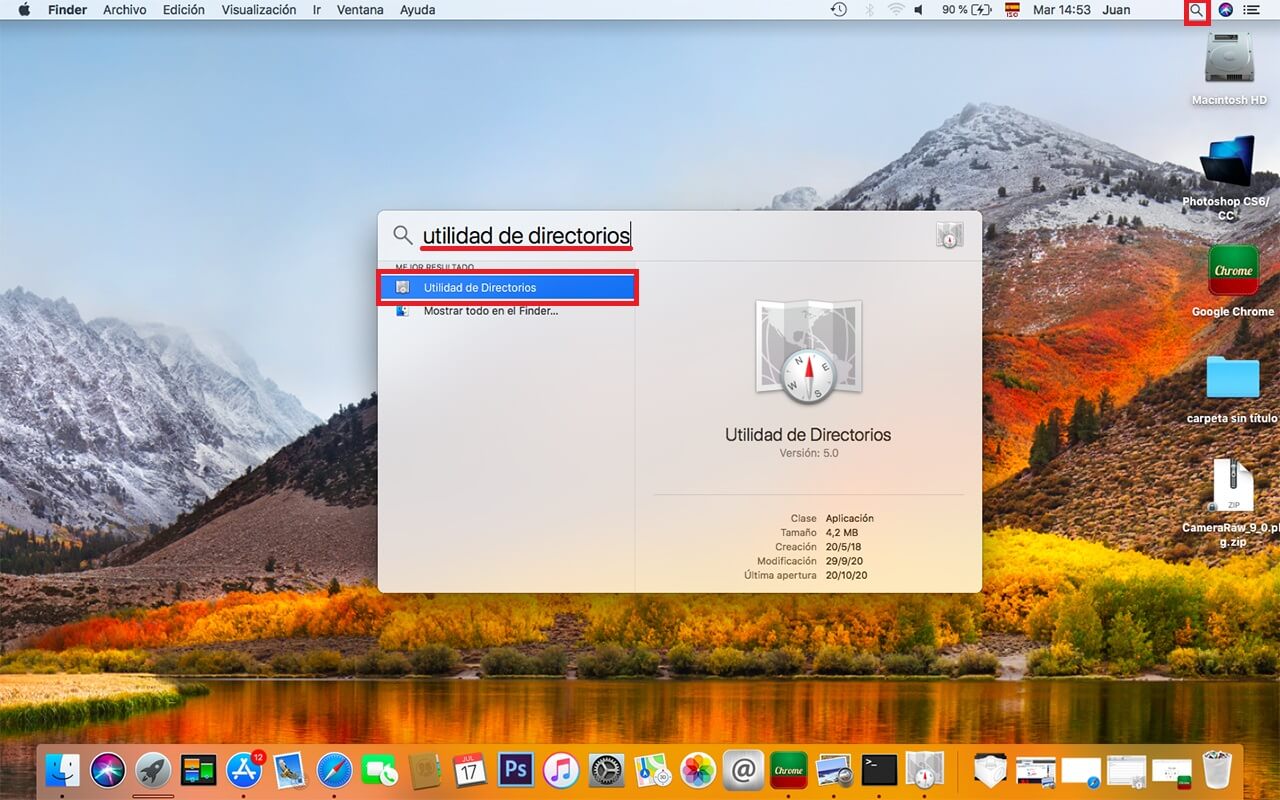
3. Selecciona la herramienta de entre los resultados de búsqueda.
3. Dirígete a la pestaña: Servicios
4. Haz clic en el icono de candado de la esquina inferior izquierda de la pantalla.
5. En la ventana emergente introduce tu contraseña de usuario y haz clic en el botón: Modificar configuración.
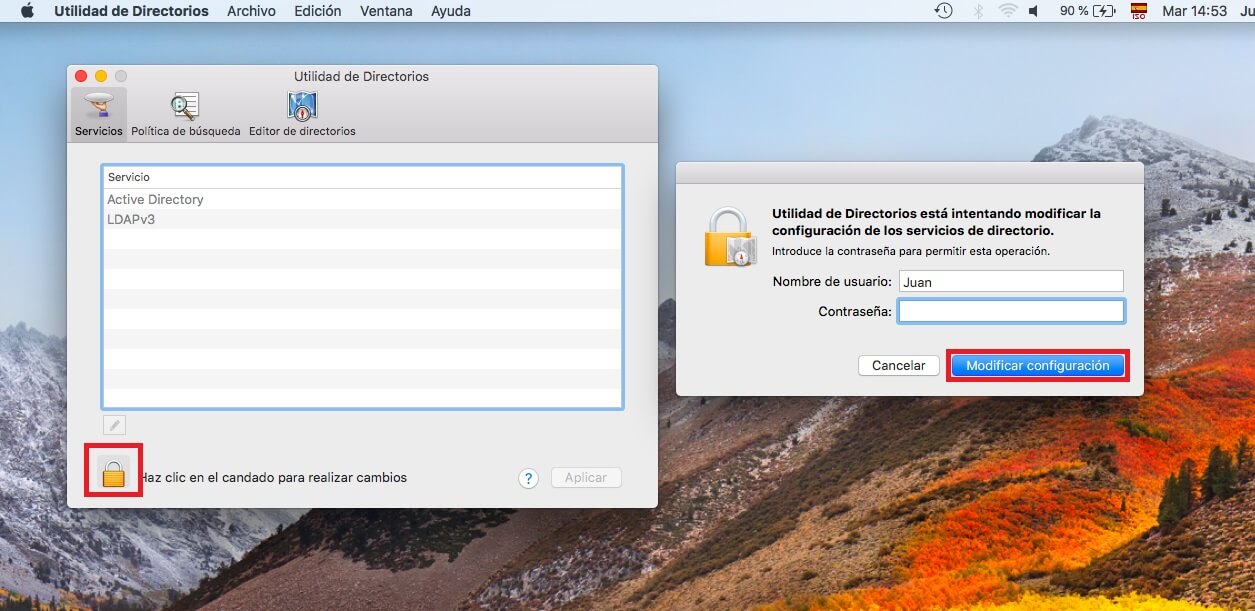
6. A continuación, en la barra de herramientas tendrás que dirigirte a: Editar > Activar Usuario Root
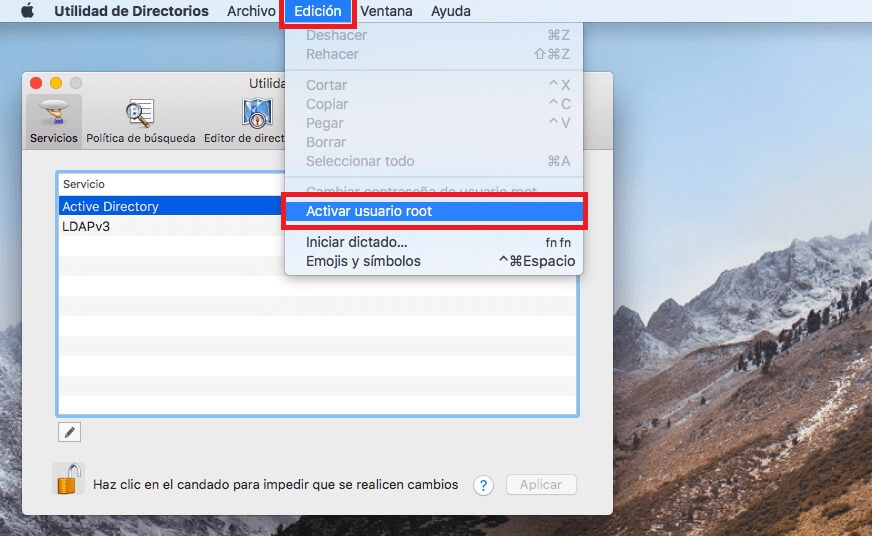
6. Ahora se te solicitará que crees una contraseña y la verifiques para tu usuario root.
7. Por último solo te queda hacer clic en el botón Aceptar para completar la creación de un usuario Root.
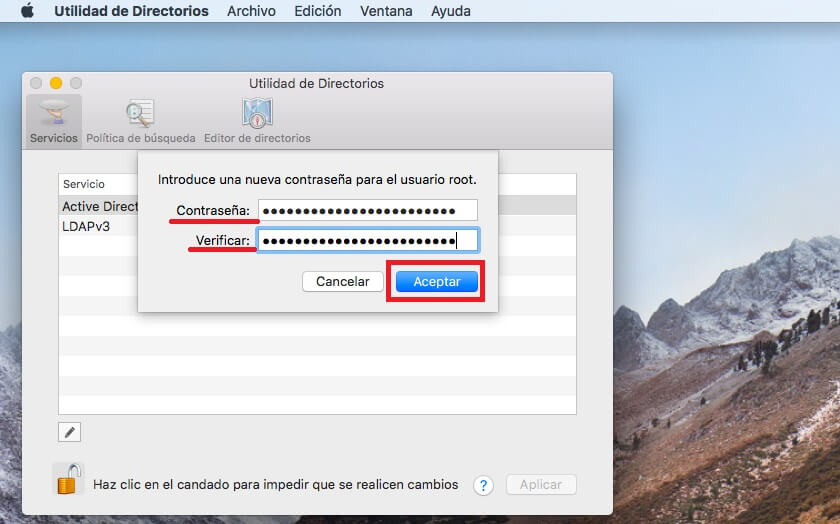
Cómo iniciar sesión en la cuenta de usuario Root
Una vez que el usuario Root esté activado tenddrás que iniciar sesión en dicha cuenta de usuario Root desde la pantalla de inicio de sesión macOS. Por lo tanto:
1. Cierra sesión en tu cuenta de usuario actual.
2. En la pantalla de inicio de sesión de macOS, selecciona el usuario: Otro ...
3. Como nombre de usuario tienes que usar "root".
como contraseña tendrás que ingresar la contraseña root creada en los metodos anteriores.
5. Inicie sesión en la cuenta Root.
Una vez iniciada sesión en tu cuenta de usuario Root, aunque la cuenta se aprecie como una cuenta de usuario normal, lo cierto es que desde ella podrás ya tendrás acceso y podrás editar e incluso eliminar archivos que normalmente estarían estrictamente prohibidos.
Como desactivar el usuario Root de MacOS
Desde Downloadsource.es te recomendamos que tras usar la cuenta de usuario Root para aquello que lo necesites; que rápidamente la desactives con el objetivo de evitar actividades maliciosas o daños accidentales.
1 Desactivar el usuario Root de MacOS usando el Terminal.
Realiza el mismo proceso necesario para activar dicho usuario Root (mostrado al principio del post.)
La única diferencia reside en el comando a ejecutar, que en este caso será:
dsenableroot -d
Tras pulsar Enter e introducir tu contraseña de usuario. A partir de aquí, el usuario Root será desactivado.
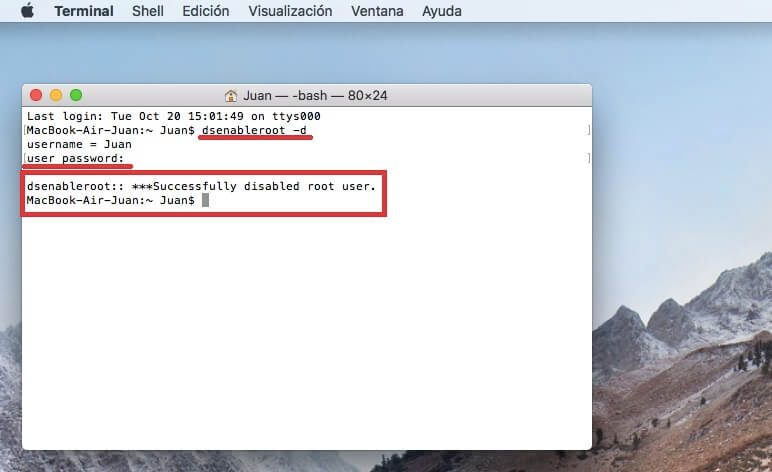
2 Desactivar el usuario Root de MacOS usando la Utilidad de Directorios
Si desea desactivar el usuario raíz en cualquier momento usando la Utilidad de Directorios, solo tendrás que volver a iniciar la Utilidad de Directorios y dirigirte a Editar > Desactivar usuario root.

